Cách thay đổi tài khoản Google (CH Play) trên điện thoại Android
Deprecated: trim(): Passing null to parameter #1 ($string) of type string is deprecated in /home/caocap/public_html/wp-content/plugins/fixed-toc/frontend/html/class-dom.php on line 98
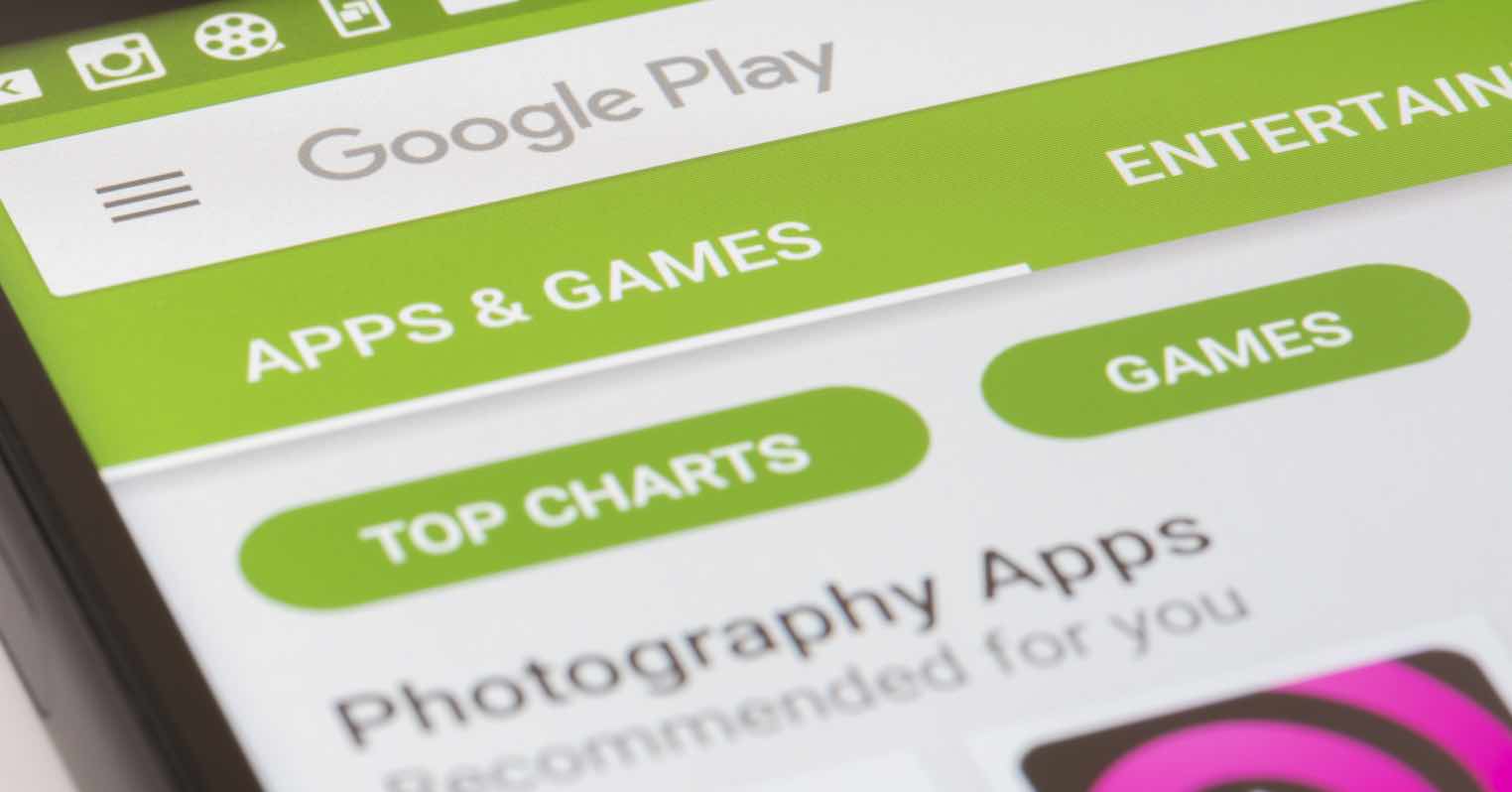
Sử dụng điện thoại Android để kiểm tra các email, lịch hoặc cài đặt ứng dụng từ CH Play thì buộc chúng ta phải kết nối tới tới khoản Google với điện thoại. Và một trường hợp khác đó là sau khi mua điện thoại Android mới về thì bạn cũng cần tạo tài khoản Google và đăng nhập tài khoản mới của mình vào. Việc tạo tài khoản Google khá đơn giản mà bạn có thể tham khảo lại bài viết mà mình đã từng chia sẻ trước đây.
Sau khi đã có tài khoản Google, để thay đổi tài khoản đã đăng nhập sẵn (Tài khoản của cửa hàng bán cho bạn) thì bạn có thể thực hiện theo các bước dưới đây.
Lưu ý:
Cách này cũng áp dụng trong trường hợp bạn muốn đổi tài khoản đã đăng nhập vào thiết bị Android bằng tài khoản mới.
Ở mỗi thiết bị Android sẽ có giao diện khác nhau, tuy nhiên về cơ bản thì những thứ mà mình đề cập trong bài viết này bạn có thể áp dụng cho các thiết bị khác.
Cách thay đổi tài khoản Google trên Android
Xoá tài khoản Google đã sử dụng
Để thay đổi tài khoản Google, trước tiên, bạn cần vào Settings (Cài đặt).
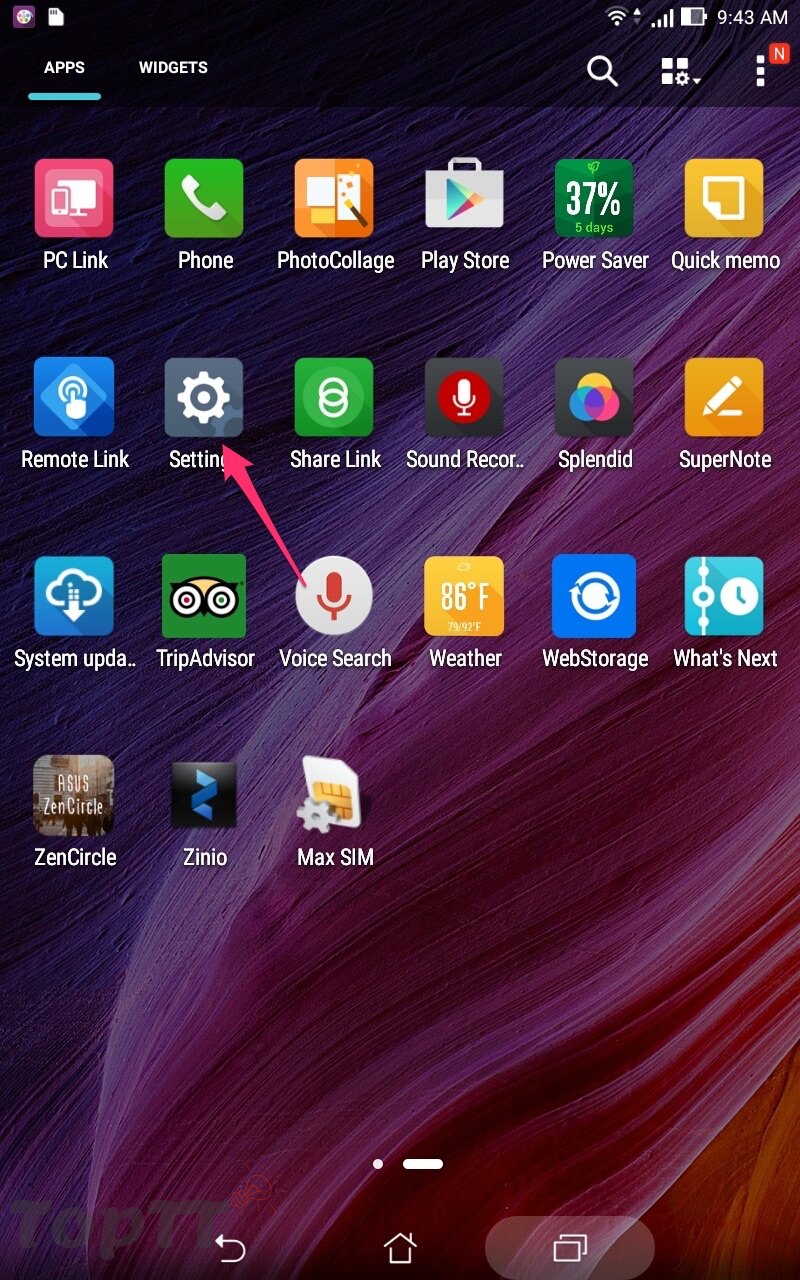
Kéo xuống bạn sẽ thấy ở phần Accounts (Tài khoản).
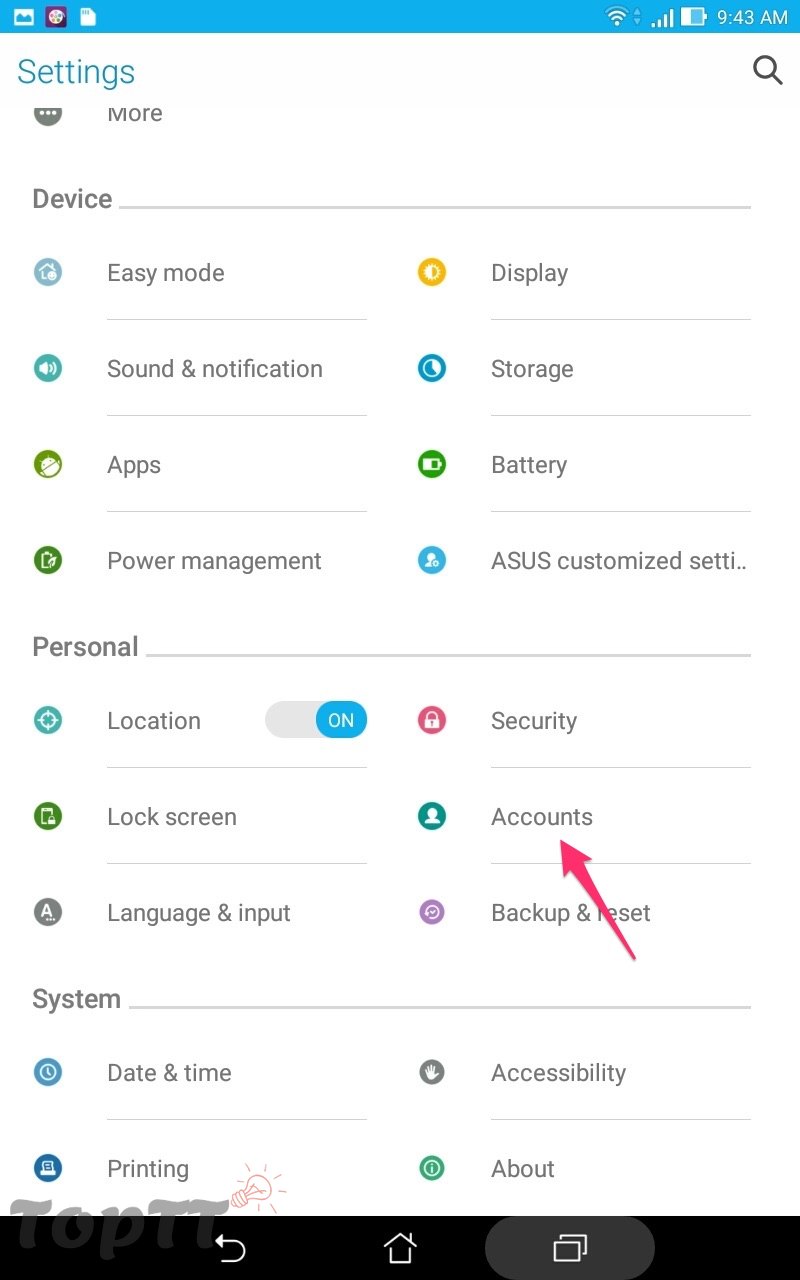
Chạm vào nút Google để xoá tài khoản đã sử dụng.
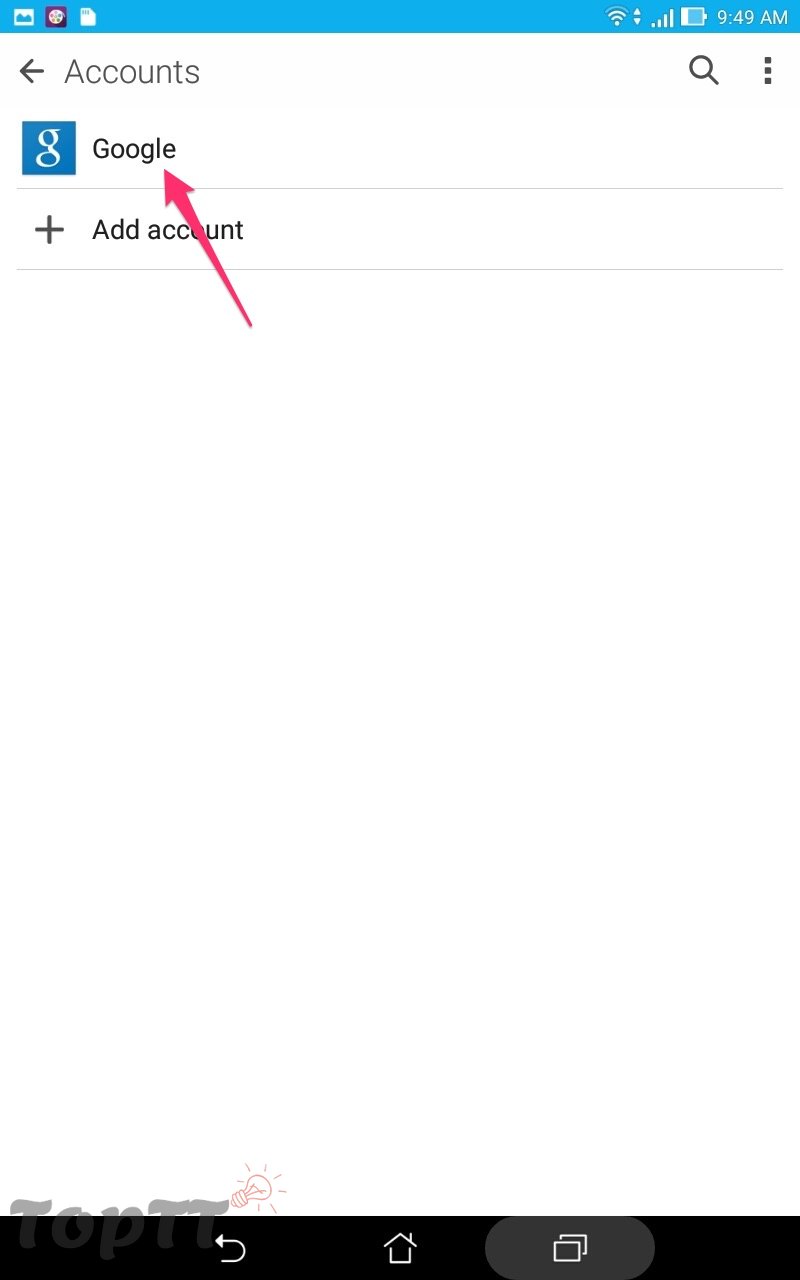
Bạn chọn vào tên Email cần xoá để tiến hành xoá.
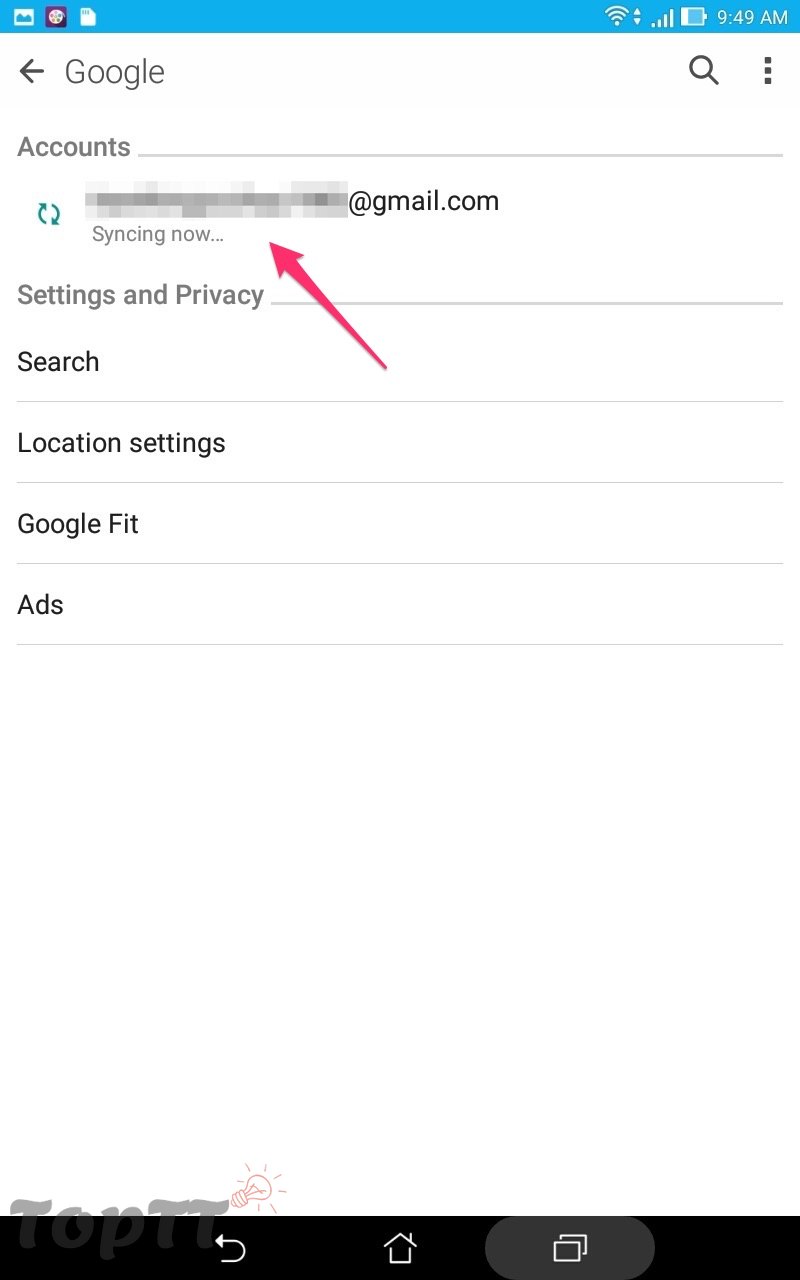
Chọn vào nút 3 chấm ở phía trên bên trái.
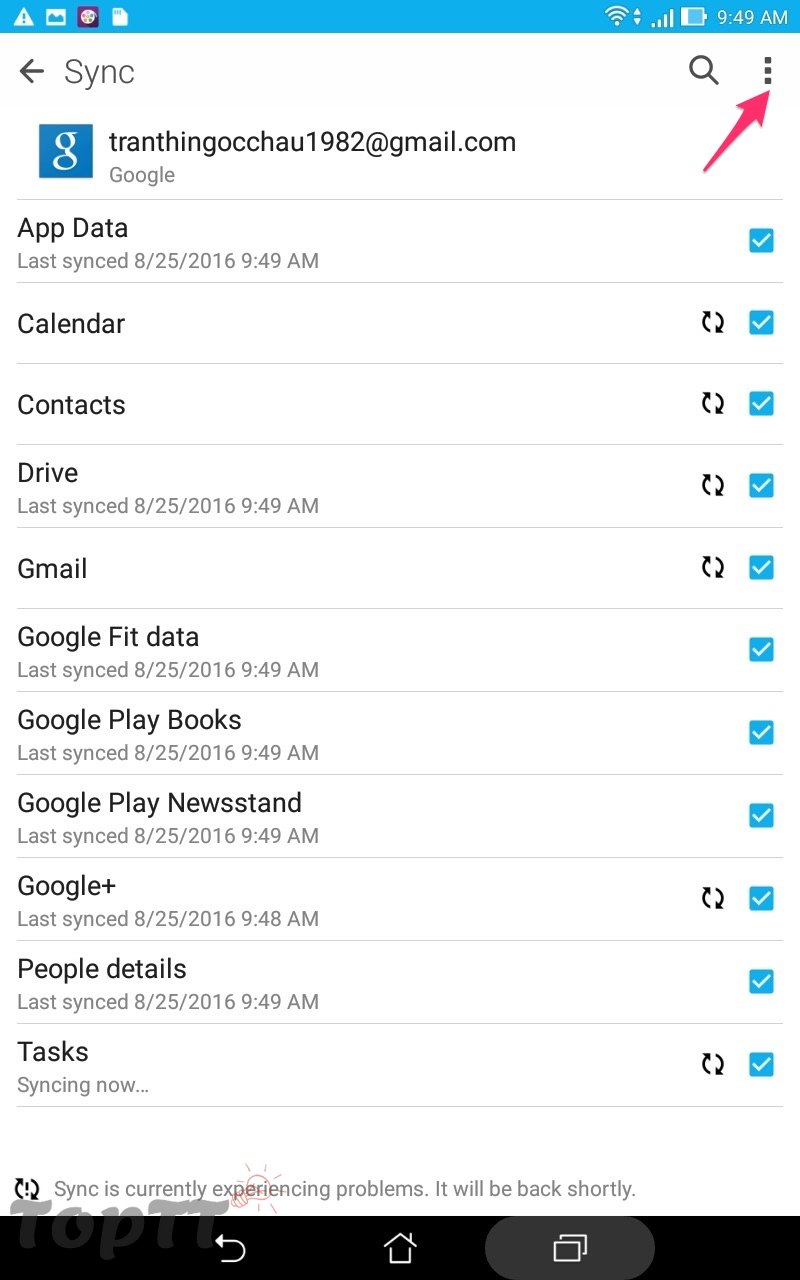
Chọn vào nút Remove Account (Xoá tài khoản).
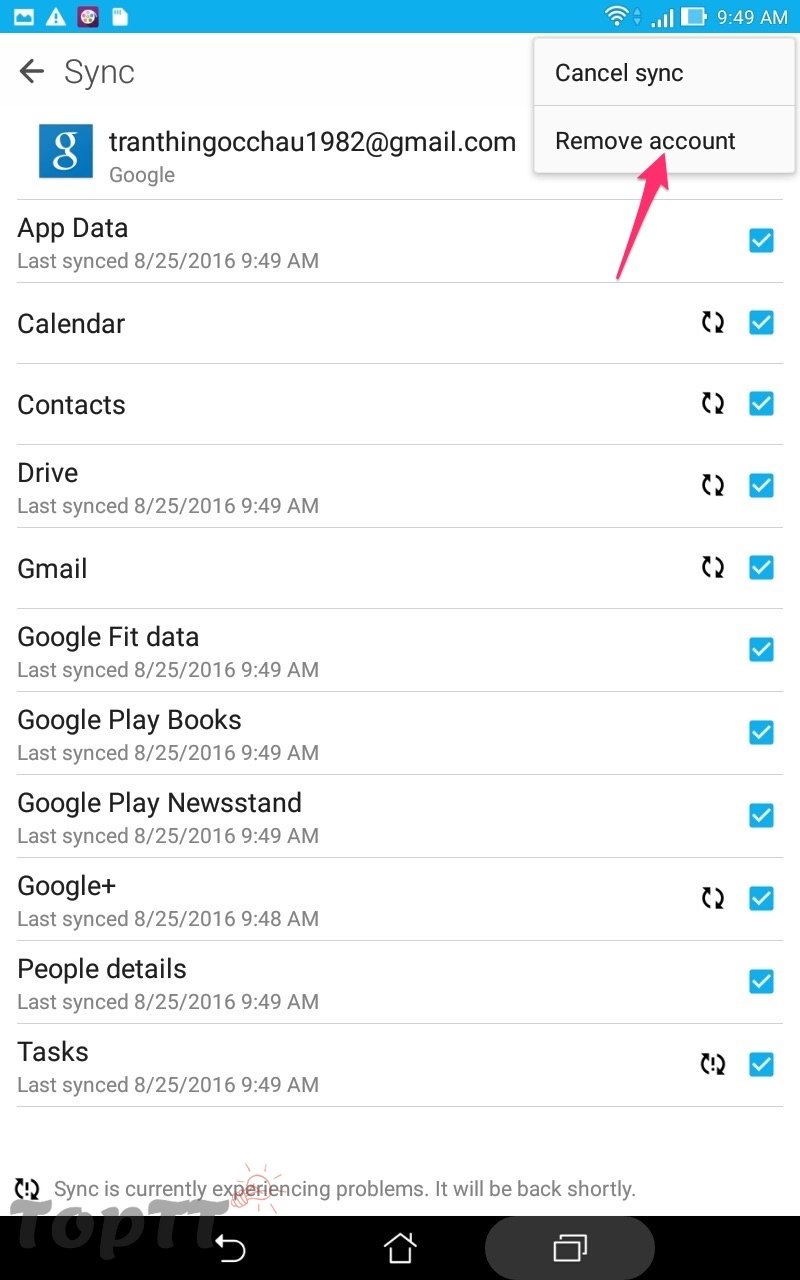
Chọn nút Remove (Xoá tài khoản) một lần nữa để xác nhận thao tác xoá tài khoản Google ra khỏi thiết bị của bạn.
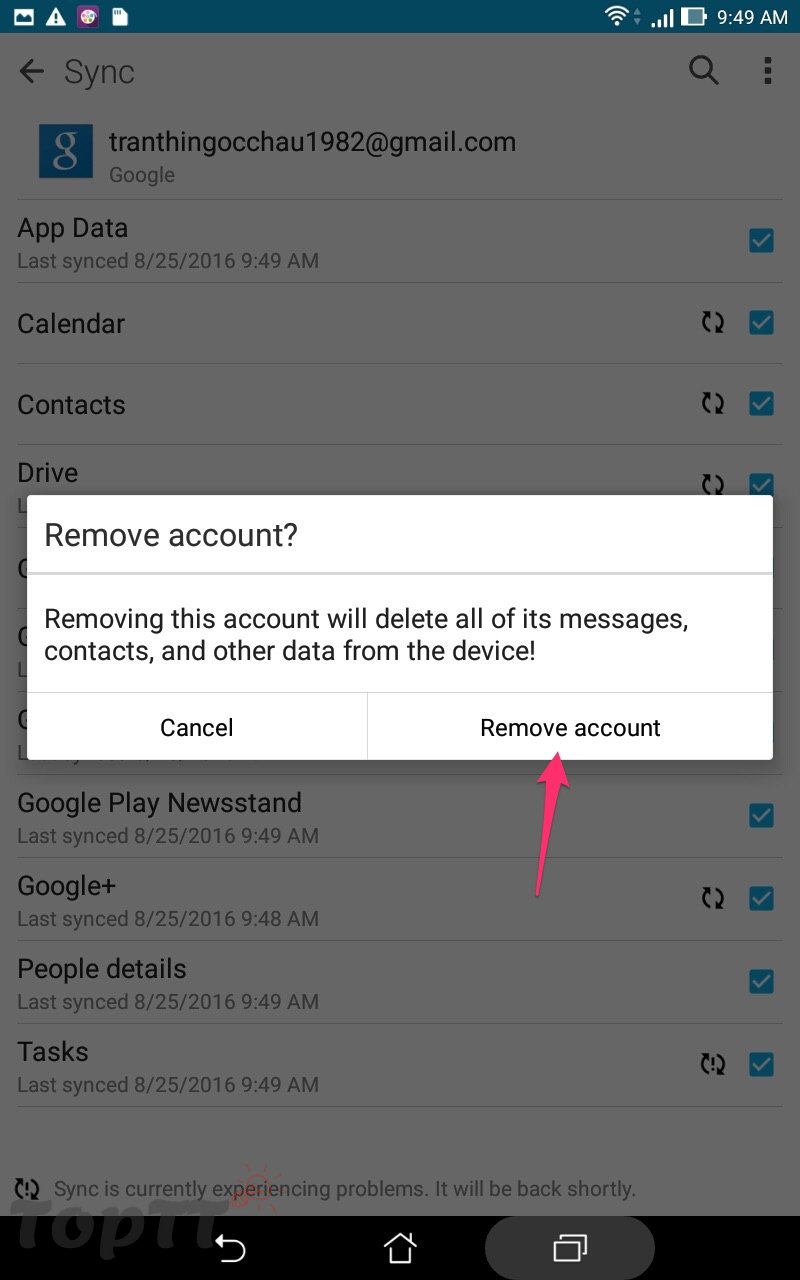
Thêm tài khoản Google mới
Một khi bạn đã thực hiện xoá tài khoản thành công, bạn có thể chọn vào nút Add Account (Thêm tài khoản).
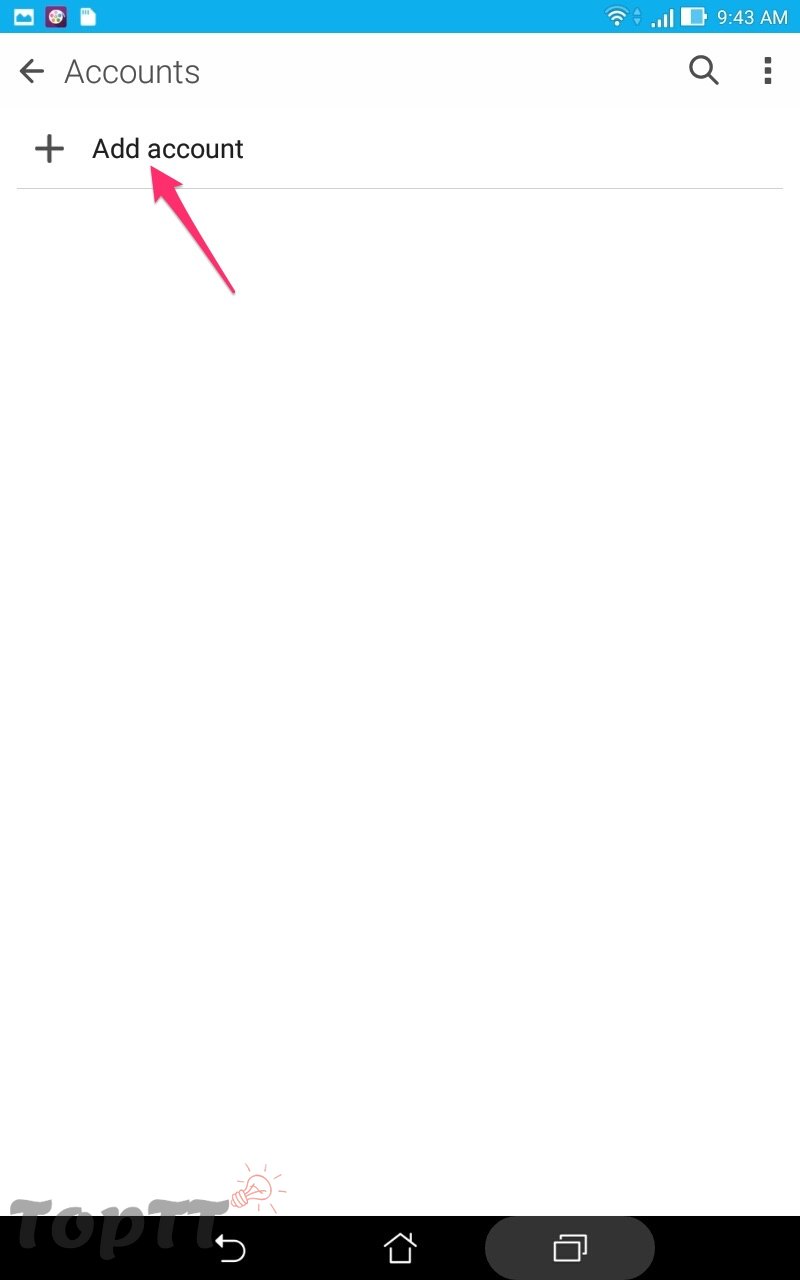
Chọn vào nút Google >> Chọn vào nút Hiện có để tiến hành đăng nhập tài khoản Gmail với mật khẩu mà bạn đã tạo trước đó.
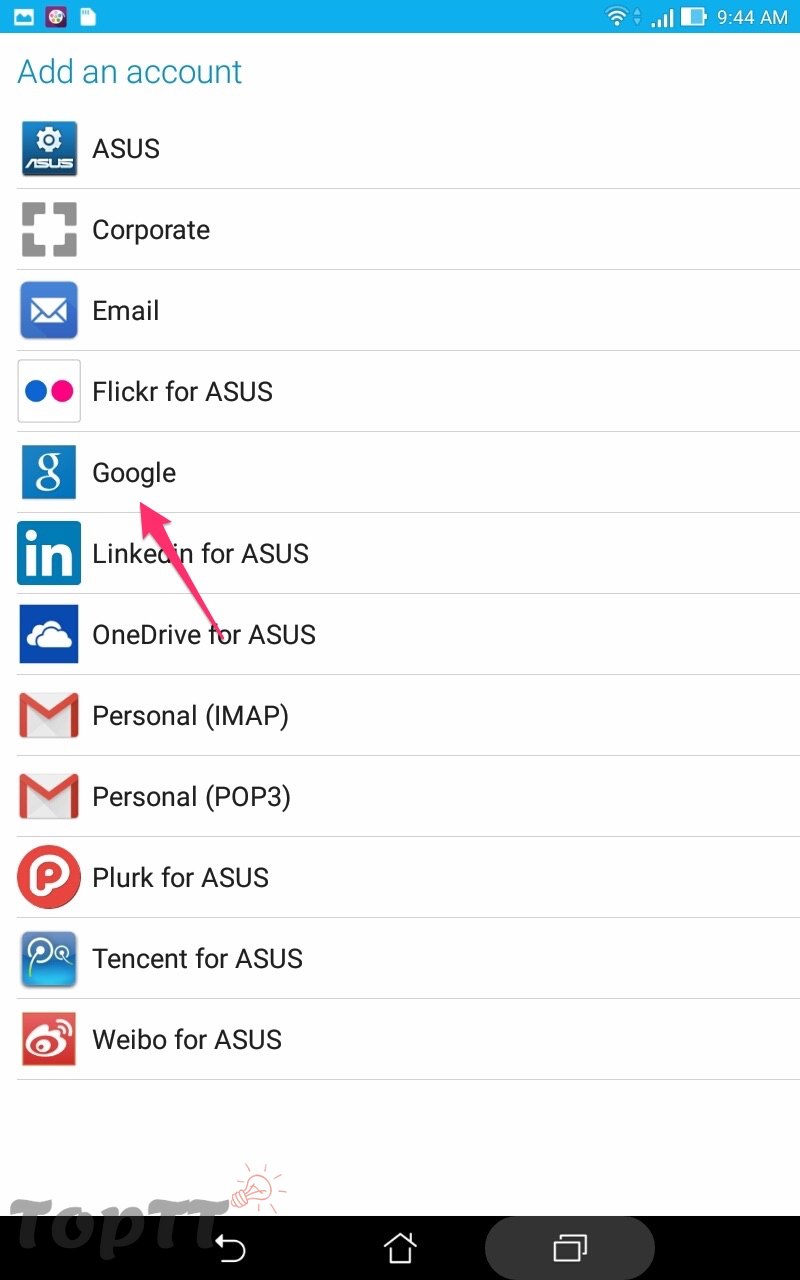
Nhập tài khoản và mật khẩu Gmail. Chọn Next (Tiếp theo)
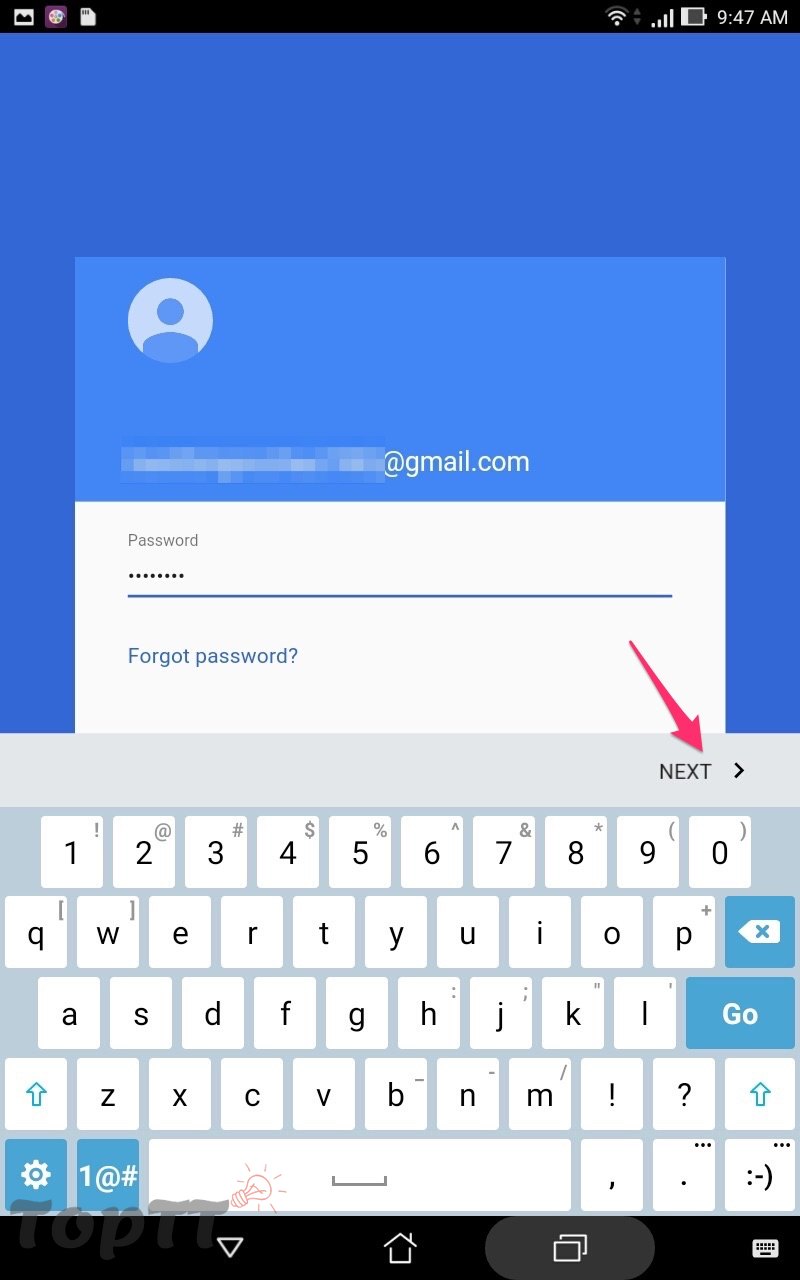
Chọn Accept (Đồng ý)
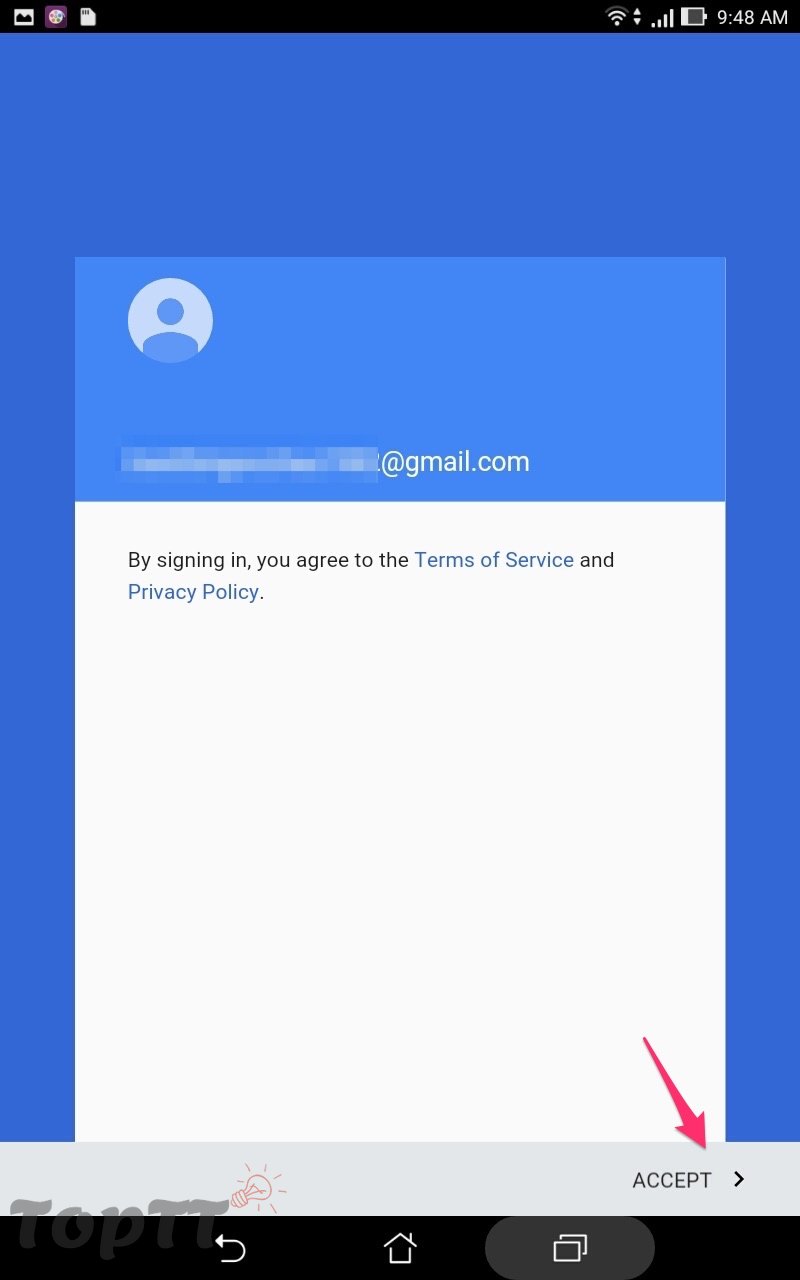
Chọn Next (Tiếp theo)
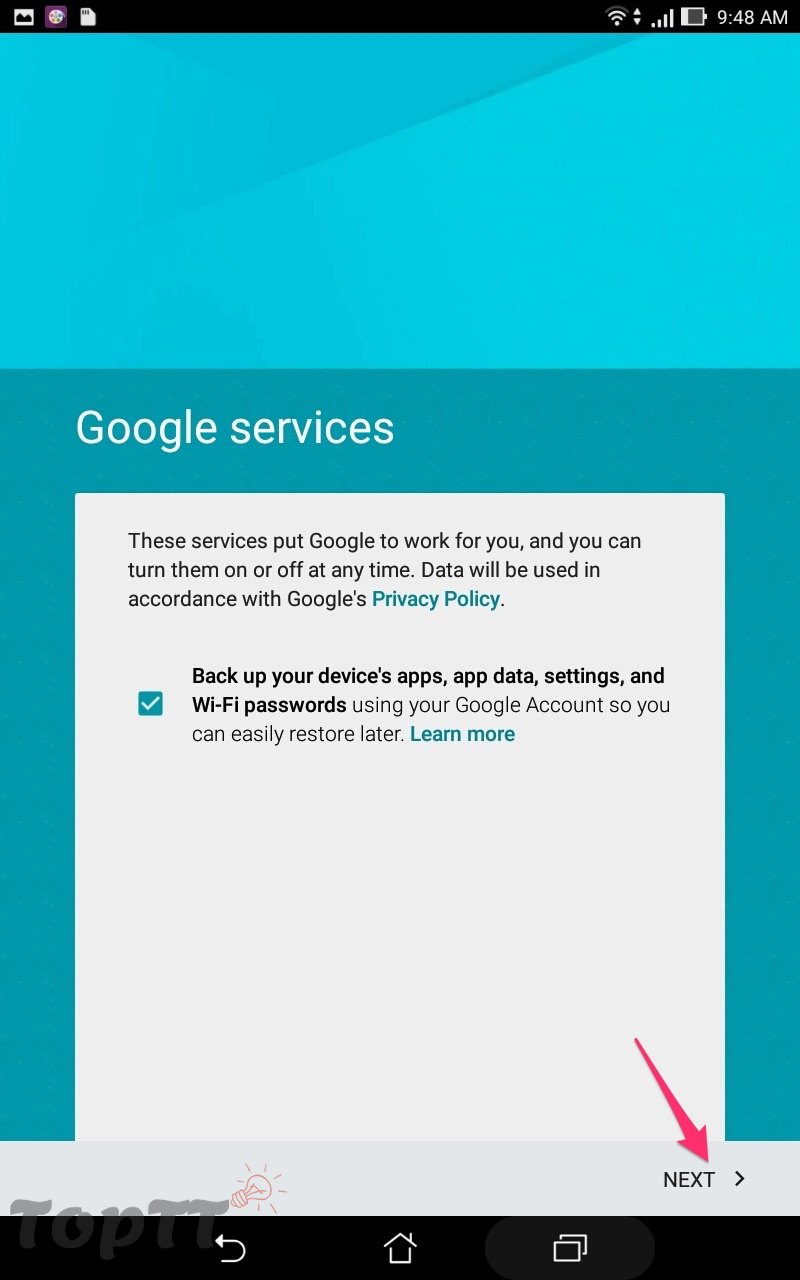
Chọn vào Remind me later (Nhớ tôi sau). Chọn Next (Tiếp theo)
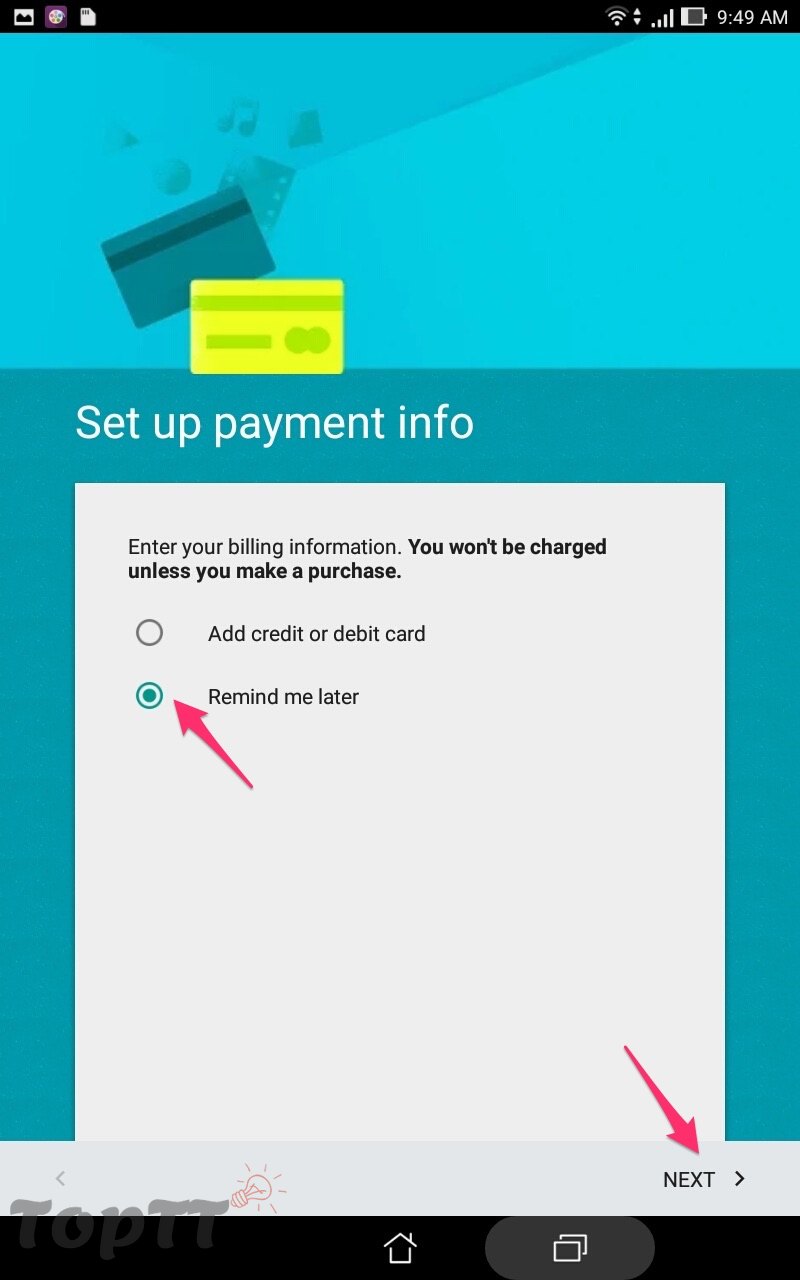
Như vậy, bạn đã hoàn thành việc đăng nhập tài khoản Google mới vào thiết bị của mình rồi đấy.
Lời kết
Như vậy bạn đã biết cách thay đổi thành tài khoản Google (CH Play) mới vào điện thoại Android của mình rồi phải không? Trong bài viết này, mình thực hiện trên thiết bị máy tính bảng Asus, tuy vậy, việc thực hiện trên các dòng thiết bị khác cũng khá giống nhau.
Việc thay đổi này chỉ ảnh hưởng đến những ứng dụng của Google và những tài khoản xem phim, hoặc Facebook hoàn toàn không bị gì cả. Hy vọng, bài viết sẽ giúp ích cho bạn.
Chúc bạn thành công!
- Share CrocoBlock key trọn đời Download Crocoblock Free
- Cung cấp tài khoản nghe nhạc đỉnh cao Tidal Hifi – chất lượng âm thanh Master cho anh em mê nhạc.
- Công thức chỉnh ảnh màu hồng của Hanhchipp Thủ thuật
- Trọn bộ hướng dẫn thiết kế bao bì sản phẩm theo xu hướng 2021
- Top 100 hình ảnh hoa hồng đẹp ngọt ngào lãng mạn nhất thế giới
- Cách kiểm tra mã vạch bằng Google siêu nhanh và chính xác – GTOP Reviews
- Học Kanji tiếng Nhật, không thể không biết đến âm on và âm kun | Edu2Review
Bài viết cùng chủ đề:
-
Sửa lỗi mã hóa ký tự bị hỏng, bị lỗi trên Word 2019, 2016, 2013, 2010
-
Hỏi đáp: ăn chay ăn trứng gà công nghiệp có được không
-
10 Chuyện Tâm linh có thật – Nơi thế giới vô hình huyền bí
-
Hướng dẫn xử lý lỗi iphone 6 plus không nhận vân tay
-
Perfect Money là gì? Hướng dẫn sử dụng PM mới nhất 05/10/2021
-
100+ Hình nền, ảnh Anime nữ cute girl, dễ thương máy tính, điện thoại
-
Làm Sim Sinh Viên,Chuyển đổi gói cước Viettel,Vinaphone,Mobile tại simredep.vn
-
Bí quyết bắt Pokemon không cần di chuyển
-
Mạch đếm sản phẩm dùng cảm biến hồng ngoại – Học Điện Tử
-
Những phim có cảnh sex trần trụi bị cấm phát hành trên thế giới
-
6 Mẹo dân gian chữa rướn ở trẻ sơ sinh khi ngủ tự nhiên an toàn
-
Sao kê tài khoản ngân hàng ACB-những điều cần biết
-
Acer Iconia B1-723 – Chính hãng | Thegioididong.com
-
Cách khắc phục lỗi Voz không vào được bạn không nên bỏ qua
-
Tắt mở màn hình iPhone cực nhanh, không cần phím cứng – Fptshop.com.vn
-
[SỰ THẬT] Review bột cần tây mật ong Motree có tốt không?




